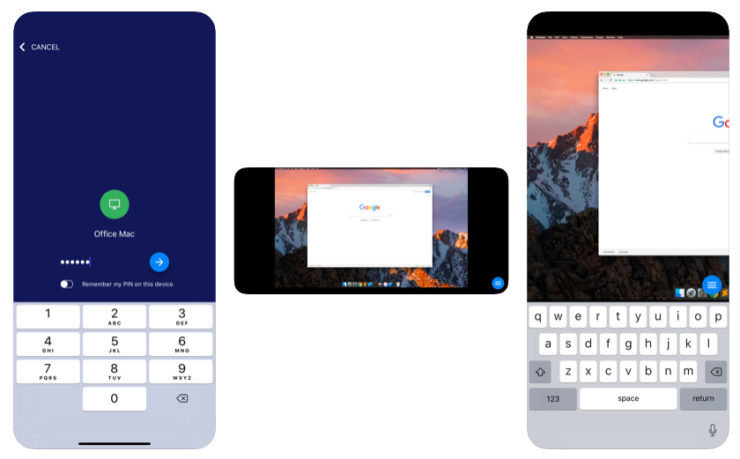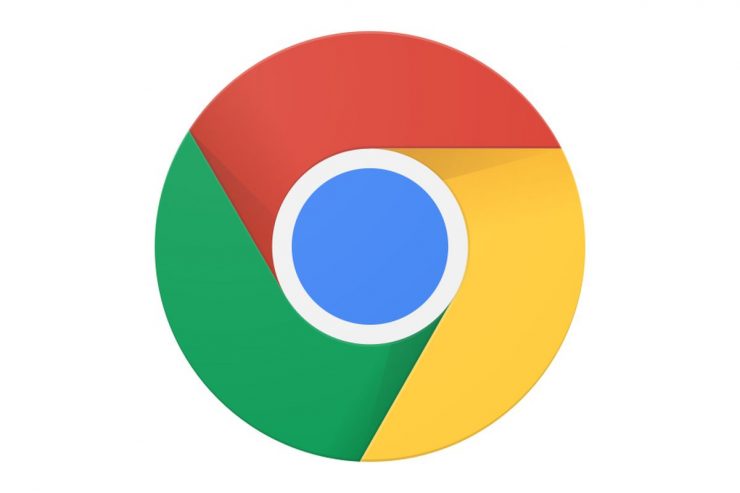Activer le mode PiP pour n'importe quelle vidéo dans le navigateur Chrome pour ordinateur de bureau
Teneur:

Google Chrome est le navigateur le plus populaire pourmobiles et PC. Il détient plus de 50% de part mondiale dans le segment des navigateurs. Ce qui rend ce navigateur spécial, c'est la vitesse, la convivialité, les extensions, les indicateurs expérimentaux et un certain nombre de fonctionnalités qui sont régulièrement publiées. Le mode Picture-in-Picture est l'une de ces fonctionnalités populaires disponibles pour Chrome sous Windows, Mac, Linux et Chrome OS.
Le mode PiP permet le multitâche en créant un petitfenêtre flottante qui colle à l'écran tandis que simultanément vous pouvez effectuer toute autre tâche dans le navigateur lui-même ou sur le PC. Alors, laissez-nous vérifier comment vous pouvez utiliser le mode PiP sur votre Google Chrome pour votre ordinateur de bureau.
↑ Comment activer le mode PiP sur le navigateur Chrome pour une vidéo?
Voici les étapes simples pour utiliser l'image en mode image sur le navigateur Chrome pour lire n'importe quelle vidéo
- Ouvrez le site qui héberge la vidéo que vous souhaitez lire
- Lire la vidéo

- Maintenant, dans le coin supérieur droit, vous remarquerez le bouton du contrôleur multimédia.
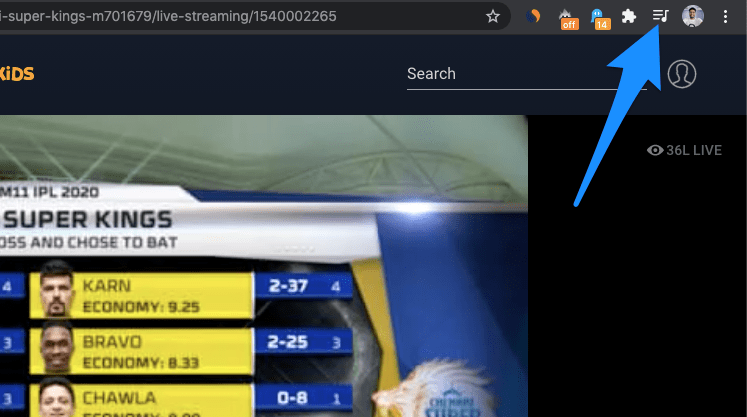
- Cliquez sur le bouton multimédia et vous remarquerez l'icône PiP

- Cliquez sur l'icône PiP et vous êtes prêt à partir.
- Profitez des vidéos sur la mini boîte vidéo

- Vous pouvez également minimiser le chrome et effectuer toute autre opération sur votre PC.
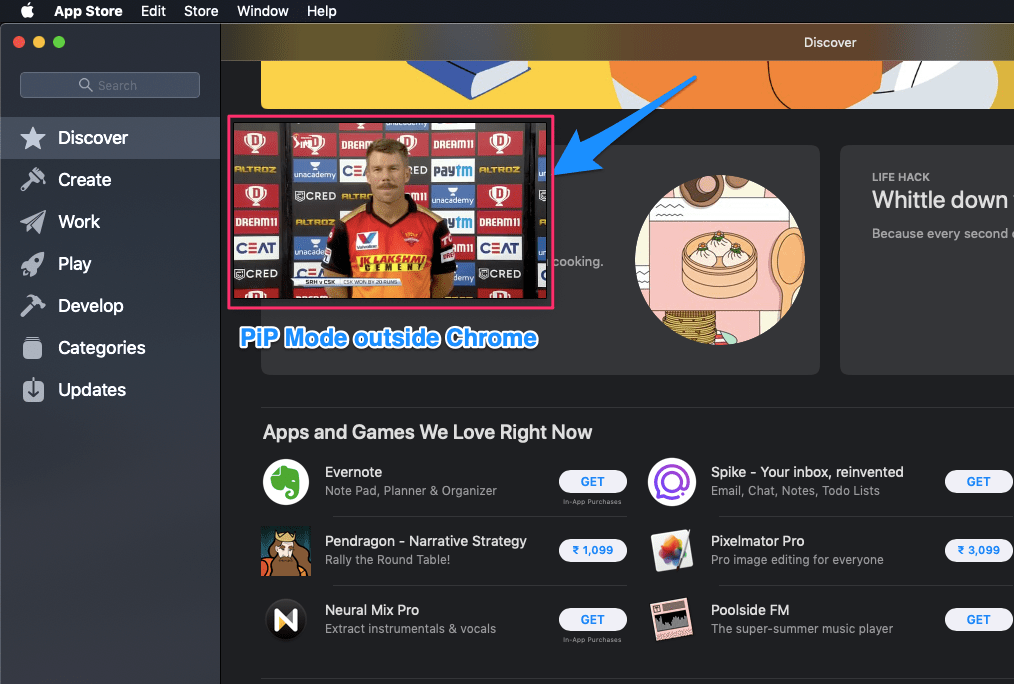
Avec le mode PiP sur Google Chrome, vous pouvez lire des vidéos dans le navigateur en travaillant sur différents onglets ou en dehors du navigateur pour effectuer toute autre tâche sur l'ordinateur de bureau.
Vous pouvez également agrandir la fenêtre PiP à l'aide du curseur pour ajuster sa taille selon votre convenance.
↑ Que faire si le mode PiP ne fonctionne pas sur le navigateur Chrome?
Si l'image en mode image ne fonctionne pas pour vous, vous pouvez vérifier les indicateurs de chrome. Taper Chrome: // Drapeaux dans URL Omnibox et recherchez Picture-in-Picture et activez simplement le drapeau. Redémarrez le navigateur Chrome et vérifiez si la fenêtre flottante fonctionne.

Conclusion: Avec image en mode image sur Google ChromeNavigateur pour Windows, Mac, Linux et Chrome OS, vous pouvez profiter de n'importe quelle vidéo avec une fenêtre flottante tout en utilisant n'importe quel autre onglet du navigateur ou en effectuant toute autre tâche sur l'ordinateur PC.
Des trucs
Des trucs
Des trucs